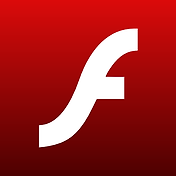- 목차 (Content)
PC나 노트북을 새로 구입했을때 새로운 마음으로 암호설정을 하고싶어지죠. 집에서 누군가 내 컴퓨터를 보는것도 싫고 회사에서는 개인정보 보호에 예민하기 때문에 암호를 항상 필수로 걸어놓습니다.
정말 간단하게 컴퓨터 암호설정과 다시 해제하는 방법을 알아보도록 하겠습니다. 중고로 컴퓨터를 팔때도 암호를 해제하고 줘야지 비밀번호 걸려있는 상태에서 팔진 않겠죠. 일단 설정방법은 바탕화면에서부터 시작합니다.
컴퓨터를 사용하기 위해 부팅이 시작되고 바탕화면으로 가기 전에 항상 걸리는 암호. 암호 설정을 해놨다면 패스워드를 입력하기 전까지는 컴퓨터를 사용할 수 없습니다. 보안유지를 위해서라면 필수이니 필요하신 분들은 꼭 암호설정 하시길 바랍니다.
컴퓨터 암호설정 하는법은 제어판 - 사용자 계정 및 가족 보호 - 사용자 계정 - 계정관리 - 계정 변경으로 들어가시면 됩니다. 제어판을 검색하여 들어가는 것이 빠르니 아래 사진을 참조하시기 바랍니다.
제어판에서 사용자 계정 추가 또는 제거로 들어가신 후 현재 컴퓨터 이름을 누르시면 암호만들기가 보입니다.
암호설정 하는 방법은 이렇게 하시면 되고 평소에 자주 쓰는 패스워드는 쉽게 잊어버리지 않겠지만 혹시 모르니 암호 힌트를 지정하시고 기억해 두시기 바랍니다.
이제 암호설정은 했으니 암호해제 하는방법을 정말 간단하게 설명드리고 마치도록 하겠습니다. 한번에 경로를 접속하기 위해 윈도우화면에서 검색으로 'netplwiz' 를 찾으면 다음과 같은 화면이 나옵니다.
사용자 계정으로 바로 가기 위한 명령어이니 알아두시면 좋습니다. 위에 보이는 체크를 해지하면 현재 걸려있는 암호를 해지할 수 있습니다. 적용버튼을 누르시면 아래와 같은 화면이 나옵니다.
암호를 해제하기 위해 기존의 패스워드를 입력하시고 확인을 누르시면 PC를 켤때 패스워드 입력란 없이 바탕화면부터 보이게 됩니다. 이렇게 손쉽게 암호 설정과 해지 방법을 알아봤습니다.